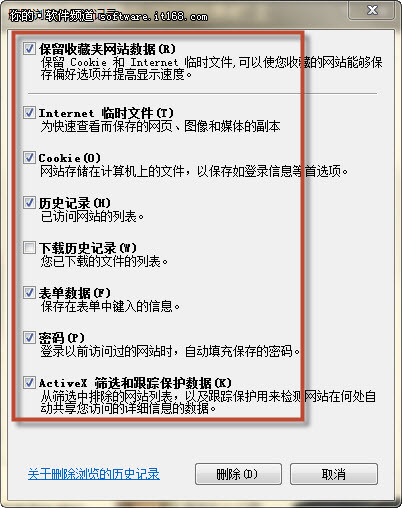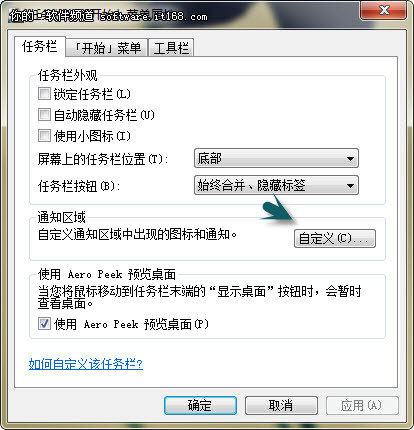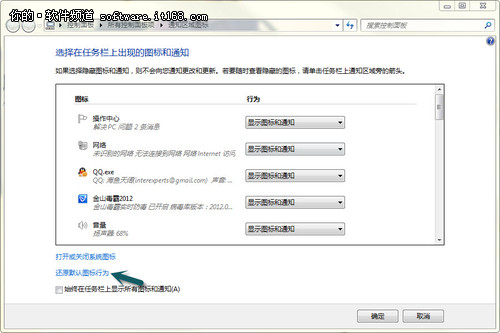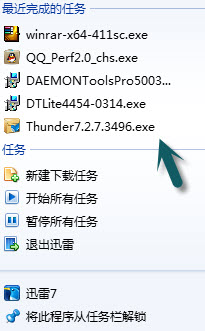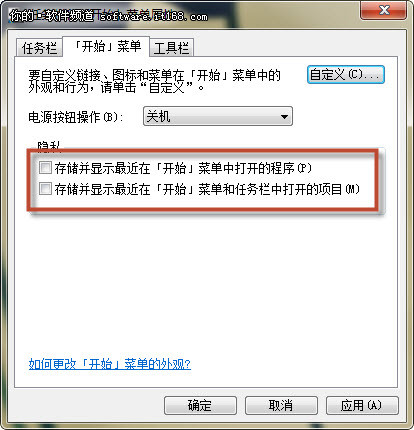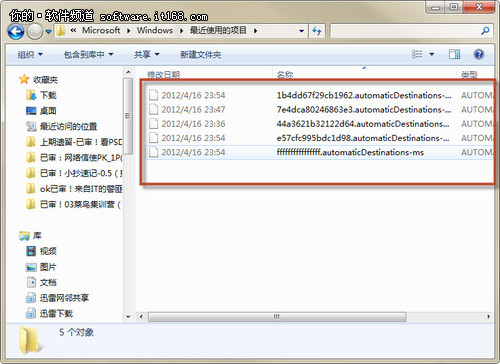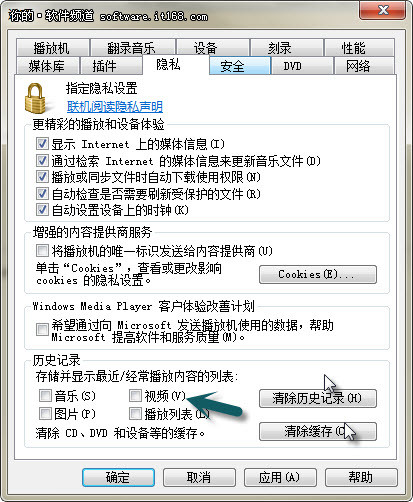个人隐私专属 Win7历史记录清理全掌握
Win7教程2015-01-18 18:03:09
如何彻底清理Win7系统的个人使用记录隐私。只需要清理隐私,其实,Win7已经自带了一些必要的历史记录清理功能。
一、 IE历史记录轻松清理
以IE9为例,我们只需单击设置图标选择“Internet选项”命令,在打开的“Internet选项”窗口单击“浏览历史记录”下的“删除”按钮,这时打开的“删除浏览的历史记录”窗口,所有的历史记录分门别类的列出来了,如:保留收藏夹网站数据、Internet临时文件、Cookie、历史记录、下载历史记录、表单数据、密码、ActiveX筛选和跟踪保护数据等,为了避免自动登录一些论坛或者网站,建议勾选表单数据、密码选项,最后单击“删除”按钮即可(如图1)将地址栏历史记录、论坛自动登录表单、最近访问网站等隐私清除了。
二、 任务栏通知区域历史内容清空
使用频繁度最高的软件往往会显示在通知区域。我们也务必将这些信息清空。我们只需右键单击任务栏选择“属性”命令,在弹出的“任务栏和开始菜单属性”窗口单击“通知区域”下的“自定义”按钮(如图2),这时可以在弹出的“通知区域图标”窗口单击“还原默认图标行为”链接来恢复默认的通知区域(如图3)。
▲自定义通知区域
▲显示状态设置
三、 跳转列表别再泄露我隐私
Win7的程序跳转列表很方便,但也增加了隐私泄露的机会。只需右键单击任务栏的程序图标即可显示最近打开的程序的记录(如图4),在开始菜单也可以轻易查看到使用记录。显然,跳转列表是个人隐私的大敌,该如何来避免它带来的尴尬呢?
▲智能列表
只需像刚才一样打开“任务栏和开始菜单属性”进行操作。首先,需要切换到“开始菜单”选项卡,接着,将“隐私”下的“存储并显示最近开始菜单中打开的程序”和“存储并显示最近在开始菜单和任务栏中打开的项目”选项去除,确定即可(如图5)。
▲删除开始菜单中的常用程序
另一个清理跳转列表的简单方法是在资源管理器的地址栏输入“%APPDATA%\Microsoft\Windows\Recent\AutomaticDestinations”打开相应文件夹。该文件夹里的数据文件就是跳转列表的历史记录了,将所有文件删除就实现了清空跳转列表的目的了(如图6)。
▲在资源管理器里删除跳转列表
四、 媒体播放器别透露我爱好
打开媒体播放器后,按下ALT键打开菜单,依次打开“工具 →选项”命令,这时单击弹出的“选项”窗口,单击“隐私”选项卡,将“存储并显示最近/经常播放内容的列表”下的所有选项去除勾选,单击右侧的“清除历史记录”和“清除缓存”按钮即可(如图7)。
▲媒体播放历史记录
五、 系统临时文件隐患巧清除
一些专业的工具已经可以破解系统临时文件了,因此,小王应该讲系统垃圾也一并清理,不用借助第三方工具,Win7自带就有。我们只需单击“开始→所有程序→附件→系统工具→磁盘清理”命令,在弹出的“磁盘清理:驱动器选择”选择系统盘,接着在打开的“磁盘清理”窗口,勾选所有选项,最后单击“清理系统文件”按钮后按照提示操作就成了(如图8),既安全又方便。
▲磁盘清理
如果,还需要更高级别隐私安全,那么,Win7同样可以做到,那就是使用磁盘清理高级命令行“CLEANMGR /SAESET:99”。
- 标签:
-
个人隐私专属Win7历史记录清理全掌握